Ten artykuł został przetłumaczony przy użyciu narzędzia do tłumaczenia maszynowego.
Zapier: Dodaj nowe zainteresowane osoby z reklam Facebook jako osoby w Pipedrive.
Zadania reklamowe na Facebooku upraszczają nawiązywanie kontaktu i poszerzanie swojej publiczności. Gdy ktoś kliknie w Twoje zadanie reklamowe, jego dane kontaktowe z Facebooka zostaną automatycznie dodane do formularza zadania reklamowego.
Dzięki temu, że Zapier robi to, co potrafi najlepiej, można łatwo przenieść te zgłoszenia z Zadań reklamowych na Facebooku do Pipedrive jako kontakty. Obsługiwane są również pola niestandardowe, więc można tworzyć niestandardowe filtry, aby kategoryzować przychodzące osoby.
Czego będziesz potrzebować
Oto kilka rzeczy, o których musisz wiedzieć, zanim rozpoczniesz ten proces.
- Będziesz potrzebować kont Pipedrive, Facebooka i Zapier. Aby dowiedzieć się więcej o Zapierze, zajrzyj do tego artykułu
- Facebook Leads Ads Zap Zapier'a to aplikacja Premium. Aby z niej skorzystać, będziesz potrzebować płatnego planu Zapier
- Aby ukończyć ten proces, należy ustawić Lead Ad na Facebooku i utworzyć połączony Zap w Zapierze, który doda nowe leady do Twojej listy osób w Pipedrive
Ustawianie reklamy typu Lead na Facebooku
Aby zbierać najbardziej przydatne informacje od potencjalnych klientów, pola zawarte w formularzu Lead Ad powinny odpowiadać polom w profilach użytkowników Pipedrive. Możesz dostosować pola użytkowników na swoim koncie Pipedrive.
Zanim zaczniesz tworzyć kampanię lead ad, zalecamy poprosić kogoś z twojego zespołu prawnego o przeglądanie pytań, które zamierzasz zadać w formularzu, a także zapoznanie się z zasadami dotyczącymi lead ad i warunkami usługi. Gdy już będziesz gotowy, upewnij się, że masz także:
- Dostęp do strony swojego biznesu na Facebooku
- URL do polityki prywatności twojego biznesu
- Obraz do twojej reklamy
Reklama
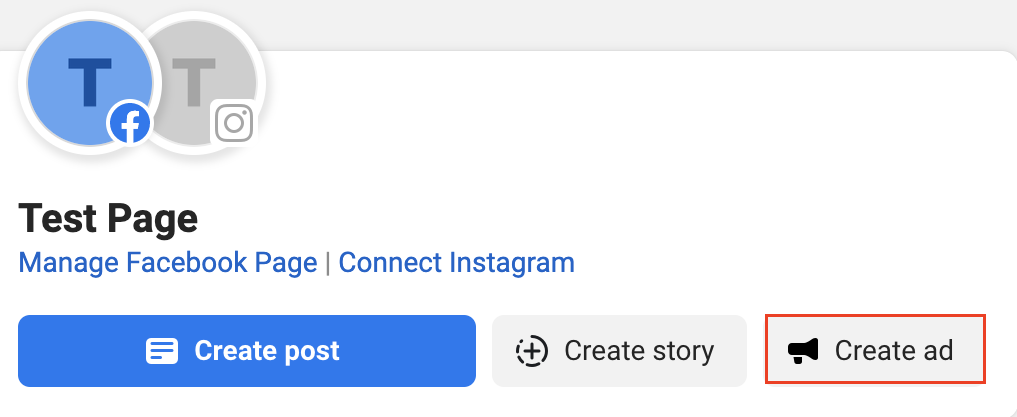
- Przejdź do swojego konta biznesowego na Facebooku
- W swoim koncie biznesowym na Facebooku, kliknij "Utwórz reklamę" w prawym górnym rogu
- Wybierz Get more leads jako cel reklamy, a następnie "On Facebook" w następnym oknie
- Potem dostosujesz swoją wizytówkę i kliknij Dalej
- W ostatnim oknie, wypełnisz opis, budżet, publikację i inne szczegóły, a następnie kliknij Promuj teraz
Kampania
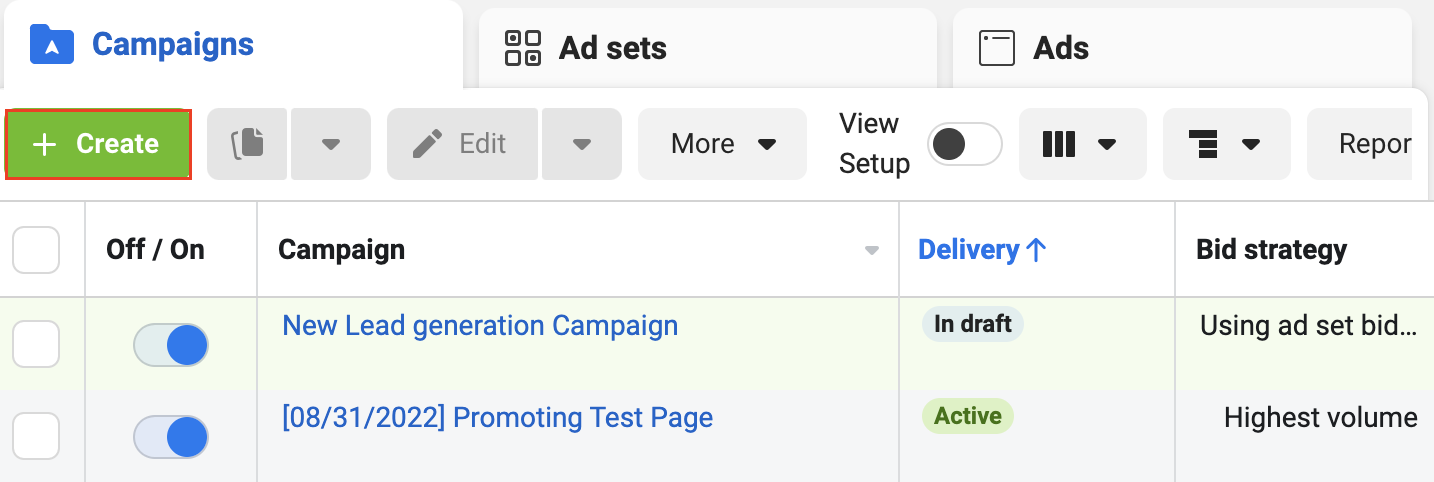
- Przejdź do swojego Power Editor i kliknij +Utwórz
- Możesz także utworzyć lub zarządzać twoimi Zestawami reklam i Reklamami, klikając na te karty w Power Editorze
- Wybierz "Lead generation," następnie kliknij Kontynuuj. Przeniesiesz się do okna, aby dostosować podstawowe szczegóły swojej kampanii
- Po potwierdzeniu szczegółów kampanii, będziesz mógł dostosować swój zestaw reklam
- Jeżeli jeszcze nie zaakceptowałeś warunków usługi, poproszeni Cię o ich przegląd i zgodę na nie, zanim będziesz mógł przejść do następnego kroku
- Wpisz szczegóły zestawu reklam
- Wybierz odbiorców dla swoich reklam, takich jak lokalizacja, zainteresowania, wiek i płeć
- Ustal swoje budget, schedule, audience, placement, optimization, pricing i delivery type. Nie możesz kierować lead ads do osób poniżej 18 roku życia
- Gdy skończysz dodawanie szczegółów, kliknij Dalej
- Wpisz szczegóły swojej reklamy (nazwa, tekst, obrazy itp.) i następnie kliknij Opublikuj
Po ustawieniu swojej reklamy lead, przetestuj ją, aby zobaczyć, jak wygląda na komputerach stacjonarnych i urządzeniach mobilnych.
Aby uzyskać więcej informacji na temat ustawienia i testowania lead ad, zajrzyj do przewodników Facebooka, jak stworzyć reklamę lead, podgląd reklam, które tworzysz oraz narzędzia Facebooka do testowania reklam lead.
Kategoryzowanie Twoich ludzi
W Pipedrive można tworzyć filtry, które umożliwiają kategoryzowanie twoich ofert, osób i organizacji w zarządzalne grupy. Teraz może być dobry moment, aby utworzyć konkretne filtry w Pipedrive, które będą skierowane na niektóre określone kryteria, jakich oczekujesz od pozyskanych klientów z reklam na Facebooku.
Dowiedz się więcej o tworzeniu filtrów w Pipedrive tutaj.
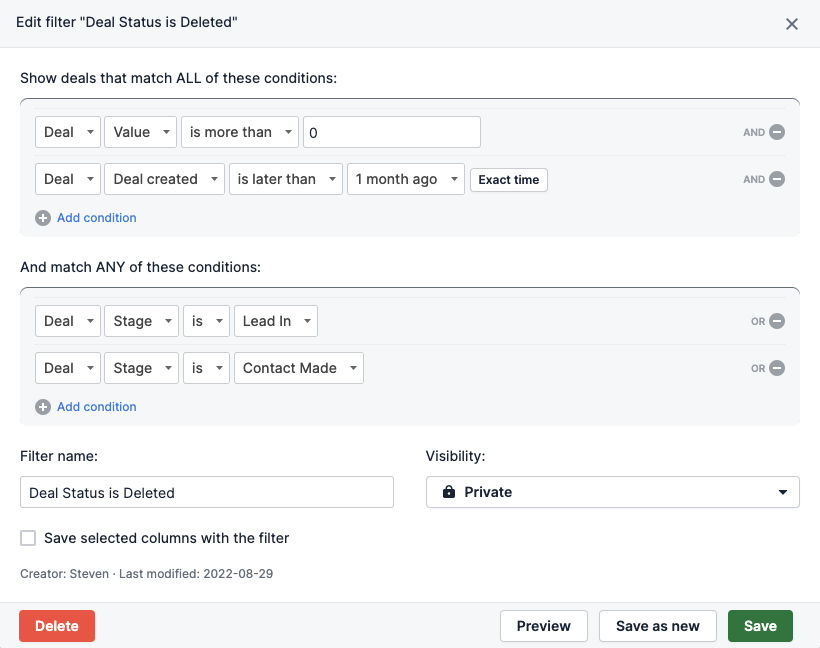
Konfigurowanie swojego Zapu w Zapierze
Kliknij tutaj, aby uzyskać ten Zap lub w swoim koncie Zapier dodaj Facebook Lead Ads Zap.
Jeśli klikniesz w link, zostaniesz poprowadzony przez następujące kroki:
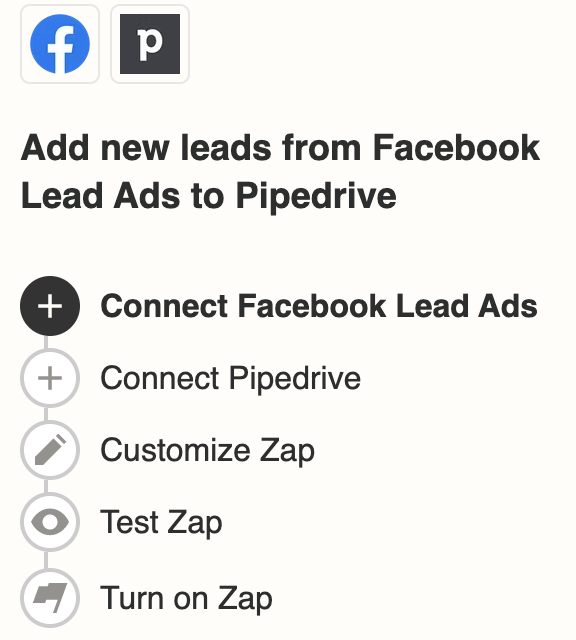
Zostaniesz poproszony o wybranie strony z konta Facebook Lead Ads oraz o połączenie z kontem Pipedrive. Następnie wprowadzisz dane osoby, które zostaną przekazane z Facebook Lead Ads do osoby w Pipedrive:
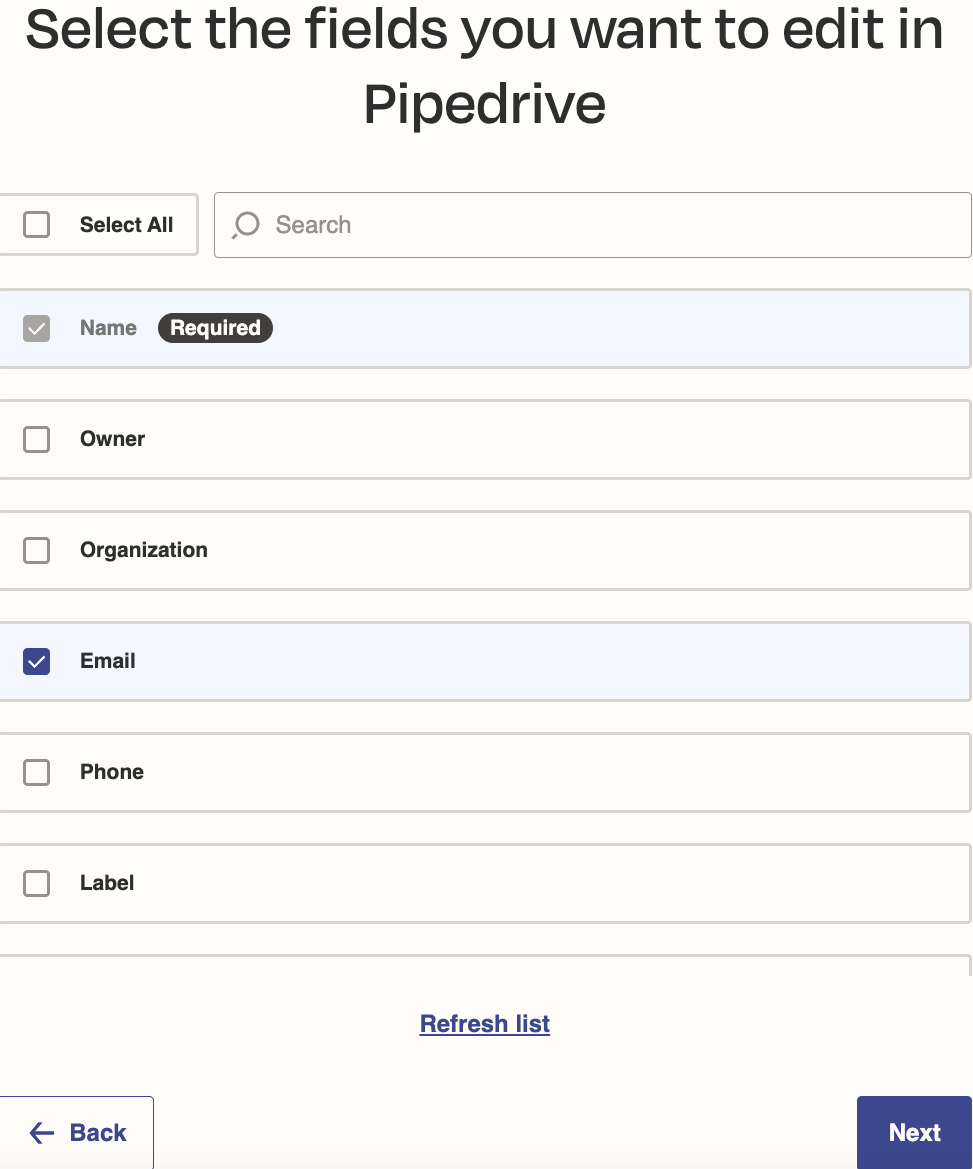
Dla wskazówek dotyczących konfiguracji i instrukcji przeczytaj przewodnik Zapier dotyczący reklam Facebook Leads.
Czy ten artykuł był pomocny?
Tak
Nie